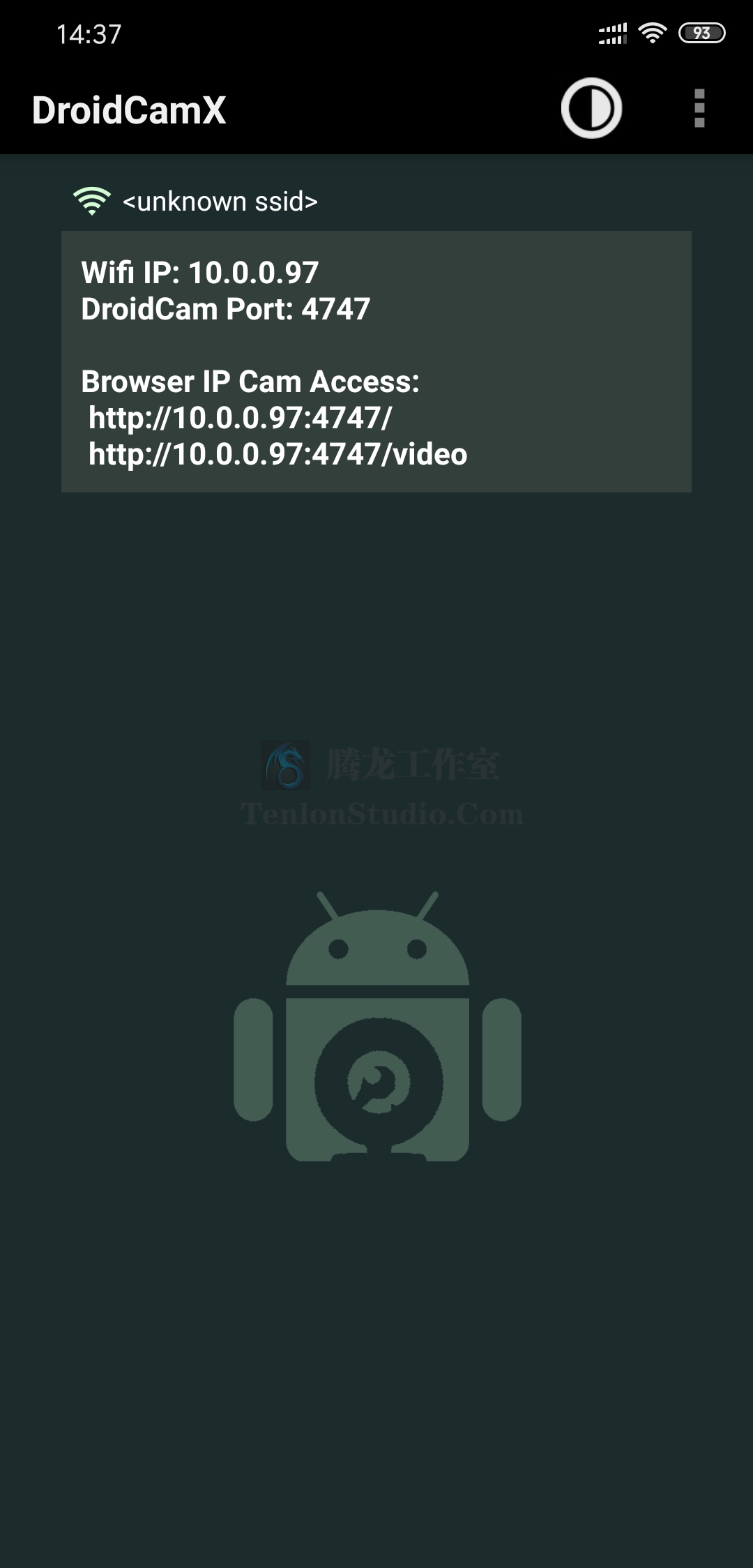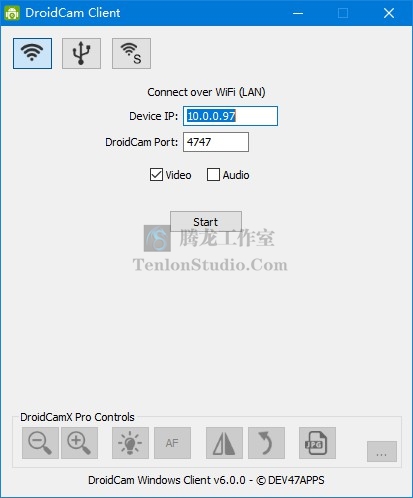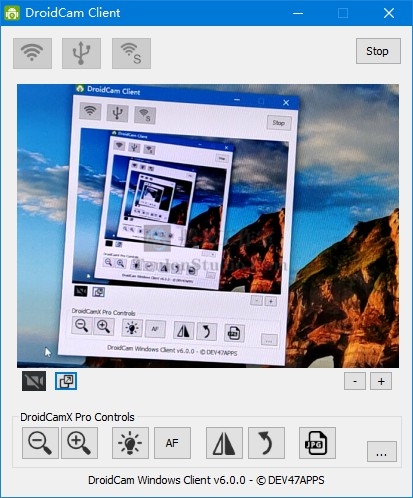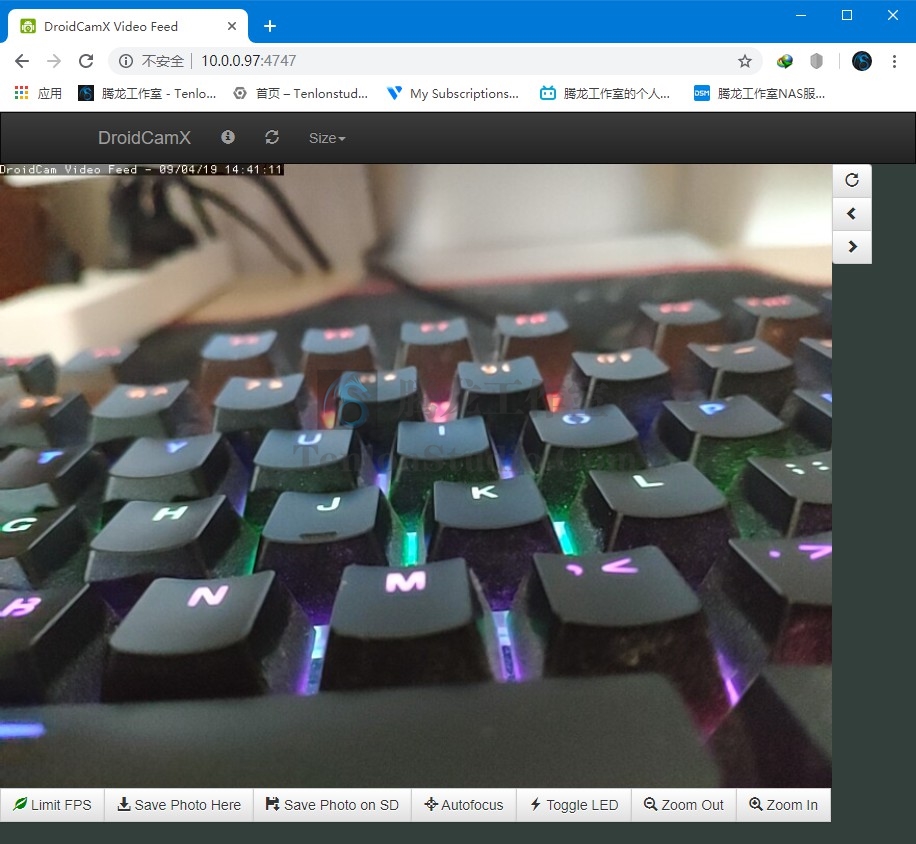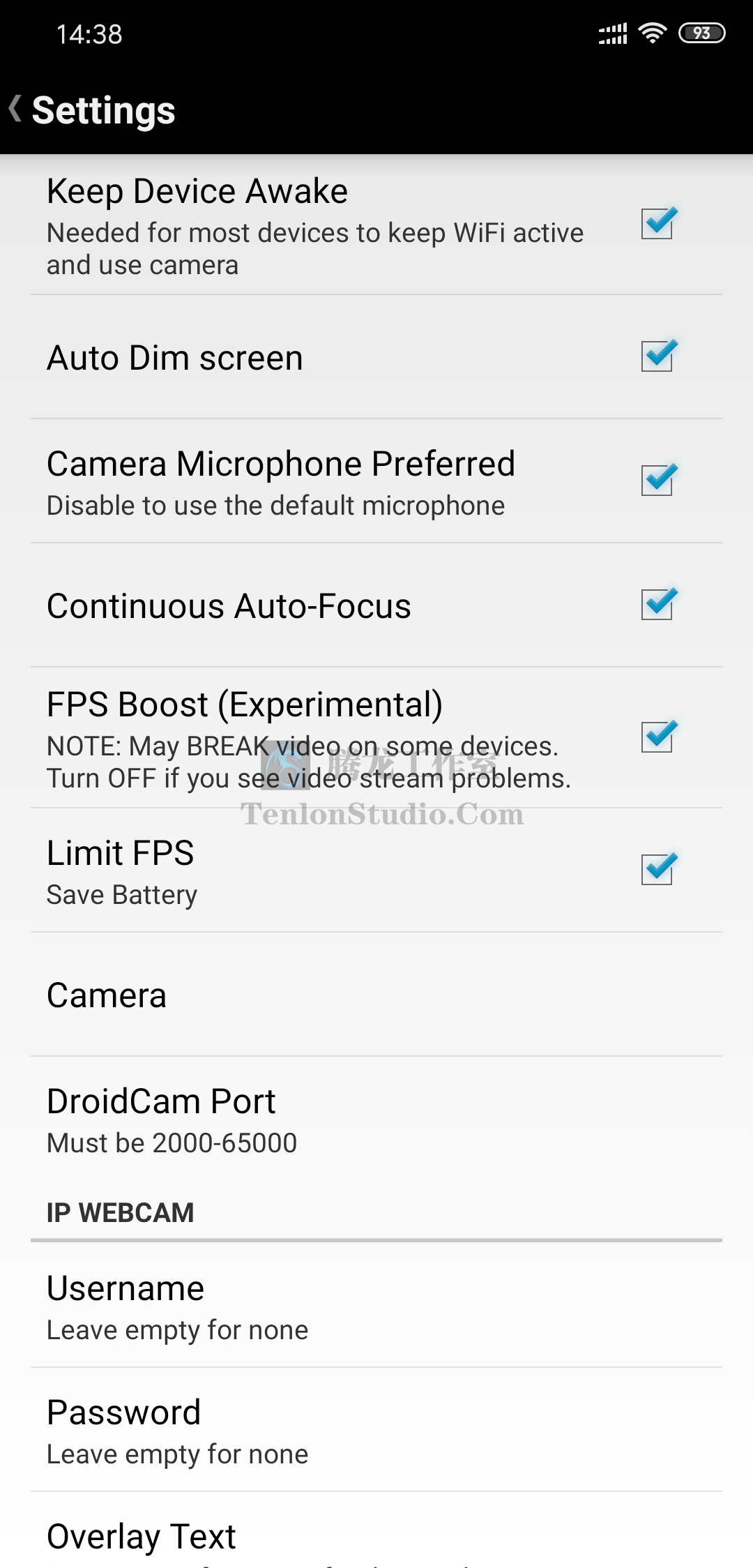[title]前言[/title]
这个教程也是临时想到才写的,昨天的时候为了阿里云开发者测试认证的200块钱无门槛优惠券,折腾了好长时间,家里唯一一个几年前的买电脑送的摄像头也废了,无奈只能尝试用手机充当电脑摄像头,本来想通过USB的方式,但是发现小米(小米8)手机USB连接以后只能进行文件传输,所以就找到了DroidCam这款软件。这款软件有免费版和Pro版,Pro版我会分享在文章下方,需要的朋友可以自行下载,本次操作演示是用的Pro版。
[title]操作步骤[/title]
软件安装都很简单,一直下一步就行了,手机端和电脑端都要安装。这里电脑要和手机在同一网络下,建议使用5G频段以获取更好的连接稳定性。
手机端:
电脑端:
这样在电脑端输入手机上显示的ip地址和端口号点击【Start】就可实时获取到手机摄像头的画面了,下面按钮的作用大家就自己点点试试吧,这里就不赘述了。
当然通过网页端也可以看到手机摄像头的情况。
网页访问需要设置用户名密码,在手机端右上角Settings中进行设置。
[info]这样我们就简单的实现了安卓手机充当电脑摄像头,DroidCam还可以使用USB连接手机或者手机连接电脑端创建的WIFI,有兴趣的朋友可以自己试一试。有问题的话欢迎大家加入腾龙工作室官方交流群:768076752,或在文章下方评论区留言。[/info]
[title]下载地址[/title]
使用说明:压缩包内仅包含DroidCamX Pro v6.7.1安卓版和Windows版,其他版本请自行官网下载。
百度网盘:
[danger]Tips:资源收集于互联网,不保证完全可用。破解资源仅供学习参考,请于下载后24小时内删除!如侵犯到您的合法权益,请速联系本站删除侵权资源!请在下载前阅读本站《免责声明》!如您遇到资源链接失效,请您通过评论或留言的方式联系网站管理员![/danger]